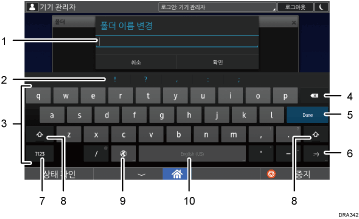
입력하는 문자가 텍스트 필드에 표시됩니다. 입력한 텍스트를 편집하려면 편집하려는 부분을 누르십시오.
기호를 입력할 수 있습니다. 사용 중인 기능에 따라 여기에 표시되지 않을 수도 있습니다.
문자를 입력할 수 있습니다.
커서 왼쪽에 있는 문자를 삭제합니다.
텍스트를 확인하고 문자 입력 디스플레이를 닫습니다. 사용 중인 기능에 따라 버튼 이름이 달라집니다.
이모티콘을 입력하려면 누릅니다. 브라우저를 사용 중인 경우 이 키에 [.com]이 표시됩니다.
숫자 또는 기호를 입력하려면 누릅니다.
대문자와 소문자 사이를 전환합니다. 두 번 누르면 Caps Lock이 설정됩니다.
언어 전환 키(
 )를 길게 누르면 표시되는 메뉴에서 키보드 디스플레이를 전환할 수 있습니다.
)를 길게 누르면 표시되는 메뉴에서 키보드 디스플레이를 전환할 수 있습니다.공백을 입력합니다. 이 설명서에서는 이 키를 [Space]라고 부릅니다. 이 키를 길게 누르면 표시되는 메뉴에서 키보드 디스플레이를 전환할 수 있습니다.
![]()
화면 키보드로는 영숫자와 기호만 입력할 수 있습니다.
언어 전환 키(
 )에 대한 자세한 내용은 화면 기능을 참조하십시오.
)에 대한 자세한 내용은 화면 기능을 참조하십시오.언어 전환 키(
 )가 나타나지 않으면 화면 기능에서 "iWnn IME"를 "사용"으로 설정하거나 화면 기능에서 화면 키보드의 언어를 2개 이상 선택하십시오.
)가 나타나지 않으면 화면 기능에서 "iWnn IME"를 "사용"으로 설정하거나 화면 기능에서 화면 키보드의 언어를 2개 이상 선택하십시오.
